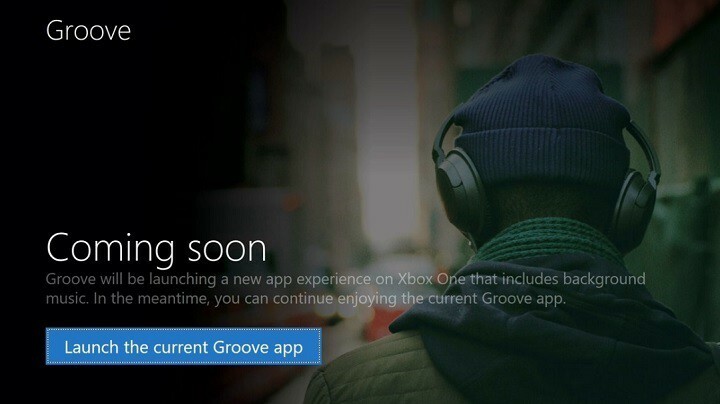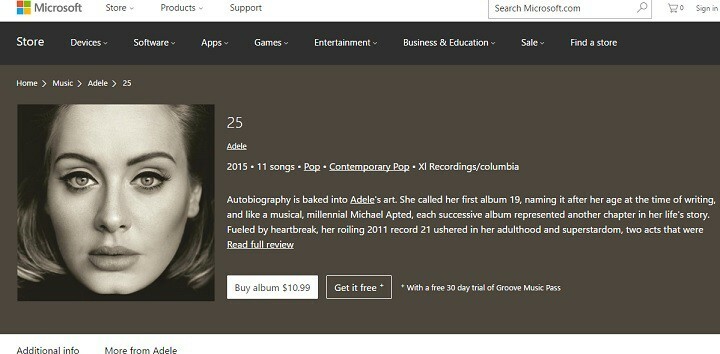Ez a szoftver folyamatosan futtatja az illesztőprogramokat, így megvédi az általános számítógépes hibákat és a hardverhibákat. Ellenőrizze az összes illesztőprogramot most 3 egyszerű lépésben:
- Töltse le a DriverFix alkalmazást (ellenőrzött letöltési fájl).
- Kattintson a gombra Indítsa el a szkennelést hogy megtalálja az összes problémás illesztőprogramot.
- Kattintson a gombra Frissítse az illesztőprogramokat új verziók beszerzése és a rendszer hibás működésének elkerülése érdekében.
- A DriverFix alkalmazást letöltötte 0 olvasók ebben a hónapban.
A Microsoft nemrég márkanéven fejlesztette és javította zenei szolgáltatását, mivel a Groove Music, és a felhasználók elégedettek vele. De még akkor is, ha az alkalmazás jól megtervezett, előfordulhatnak alkalmi hibák. Ezúttal néhány felhasználó arról számolt be, hogy a zene leáll, amikor az alkalmazást minimalizálják.
A Microsoft támogatási cuccai és néhány más, ezzel a problémával szembesült ember arról számolt be, hogy az alkalmazás egyszerű újraindítása mindent megold. Tehát, ha a Groove alkalmazásból a zene leáll, amikor minimalizálja azt, akkor először meg kell próbálnia az alkalmazás újraindítását, és remélhetőleg minden rendben lesz. De, ha a probléma az újraindítás után is fennáll, még néhány dolgot kipróbálhat.
1. megoldás - Tiltsa le a kizárólagos hangmódot egyes alkalmazásoknál
Egyes alkalmazások, például a Steam, kizárólagos irányítást gyakorolhatnak a lejátszó eszköz felett, ami azt jelenti, hogy elnémítják az összes többi olyan alkalmazást és programot, amelyek nincsenek fókuszban. És ez nem tesz semmit a Groove Music alkalmazásoddal, de némítja, ha minimalizálva van. Tehát próbálja meg kikapcsolni a kizárólagos hangzásmódot, és utána ellenőrizze, hogy képes-e zenét lejátszani, amikor a Groove alkalmazás minimalizálva van. Az alábbi módon tilthatja le a kizárólagos hangzásmódot:
- Kattintson a jobb gombbal a tálca hangszóró ikonjára, és nyissa meg a Playback Devices (Lejátszó eszközök) elemet
- Nyissa meg az alapértelmezett lejátszó eszközt
- Lépjen a Speciális fülre, és törölje a jelet az Engedélyezze az alkalmazások kizárólagos irányítását a számítógép felett
- Kattintson az OK gombra
Most minimalizálja a Groove zenei alkalmazást, és ellenőrizze, hogy szól-e a hang.
2. megoldás - Vegye bele a Groove Music elemet az energiatakarékos beállításokba
Ha laptopon használja a Windows 10 rendszert, akkor az alapértelmezett akkumulátor-megtakarítási funkció kikapcsol néhány, a háttérben futó, nem használt alkalmazást. Ennek megakadályozása érdekében fel kell vennie a kívánt alkalmazást, esetünkben a Groove Music alkalmazást az „Engedélyezett alkalmazások” szakaszba, és az akkumulátorkímélő nem kapcsolja ki őket, amikor alapjáraton vannak. Pontosan ezt kell tennie:
- Nyissa meg a Start menüt, és lépjen a Beállítások menübe
- Lépjen a Rendszer elemre
- Kattintson az Battery Saver, majd az Battery Saver Settings elemre
- Az Engedélyezett alkalmazások alatt kattintson a Hozzáadás elemre, és válassza a Groove Music lehetőséget a listából
- Kattintson az Akkumulátorkímélő beállítások elem feletti elemre, amely az Akkumulátor használata feliratú, keresse meg a Háttéralkalmazás beállításainak módosítása elemet, majd kapcsolja be a Groove Music alkalmazást
Ennyi, remélem, hogy ez a bejegyzés segített a Groove Music probléma megoldásában. Ha bármilyen más, a Windows 10-hez kapcsolódó probléma merülne fel, ellenőrizze a megoldást a mi oldalunkon Windows 10 javítás szakasz.
Olvassa el még: Javítás: A laptop nem indul újra a Windows 10 frissítése után